很多人沒發現 iOS 16 一項隱藏新功能「iPhone觸覺回饋」,這項功能主要是能夠讓 iPhone 鍵盤打字輸入能有「震動回饋」,以往只能透過第三方鍵盤 Google Gboard 輸入法才能實現按鍵觸控回饋,連同 iOS 14 或 iOS 15 都無法實現iPhone打字震動,唯獨 iOS 16 觸覺回饋才能實現,不過預設是關閉狀態,這篇就來教大家手動開啟。

iPhone打字震動回饋功能主要是從 iOS 16 才正式實現,主要是有人喜愛打字時能享有機械鍵盤的回饋感,打越快就能明顯感受震動更加強烈,對於 iPhone 用戶而言算是夢寐以求的功能,現在可以透過底下方法一鍵開啟「iOS 16觸覺回饋」就能立即啟動。
【快訊】iOS 16正式版本已經推出,帶你全面了解想 iOS 16 新功能(點我)。
iOS 觸覺回饋:開啟iPhone鍵盤震動回饋方法
開啟 iOS「設定」,點選「聲音與觸覺回饋」。

從聲音與觸覺回饋頁面中,找到「鍵盤回饋」選項。
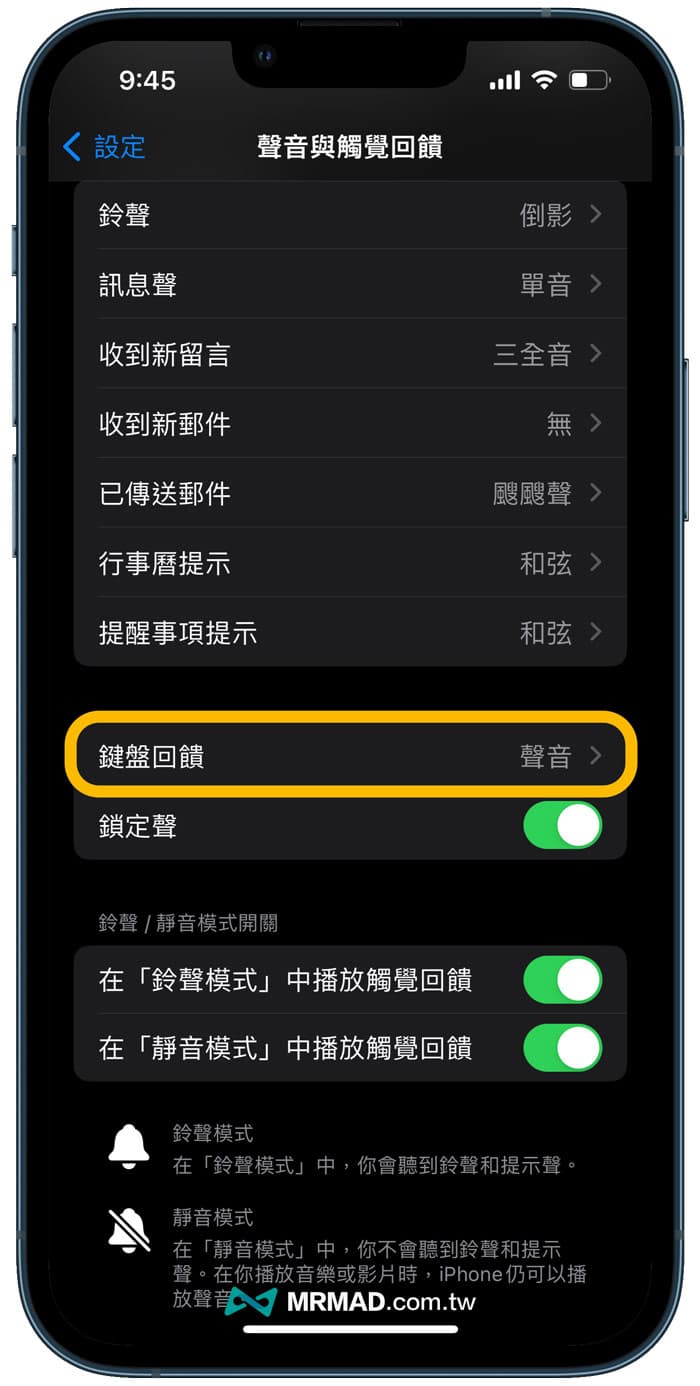
會發現鍵盤回饋除了原本打字「聲音」外,還多出「觸覺回饋」選項,直接開啟「觸覺回饋」功能就能啟動iPhone打字震動回饋。
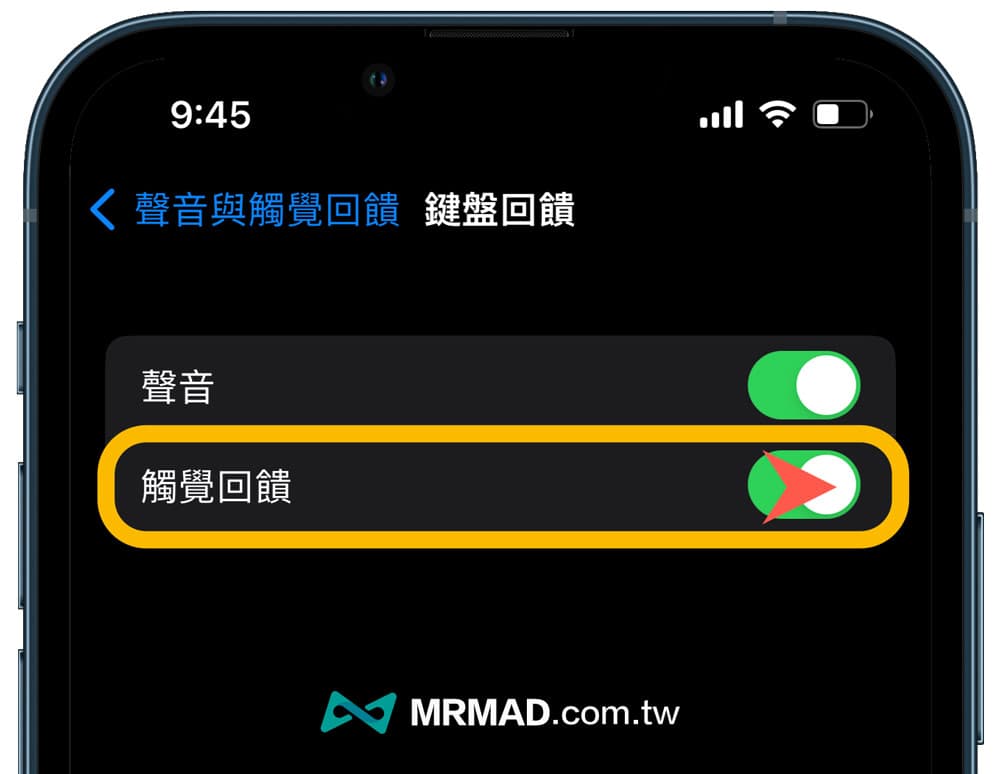
功能總結
當開啟「iOS 觸覺回饋」後,利用 iPhone 鍵盤打字不管是點擊任一鍵都會出現震動回饋感,主要是 iPhone 機身內的震動馬達發出輕微震動,能夠直接傳入手中,要是搭配打字聲,仿佛就如同機械鍵盤。
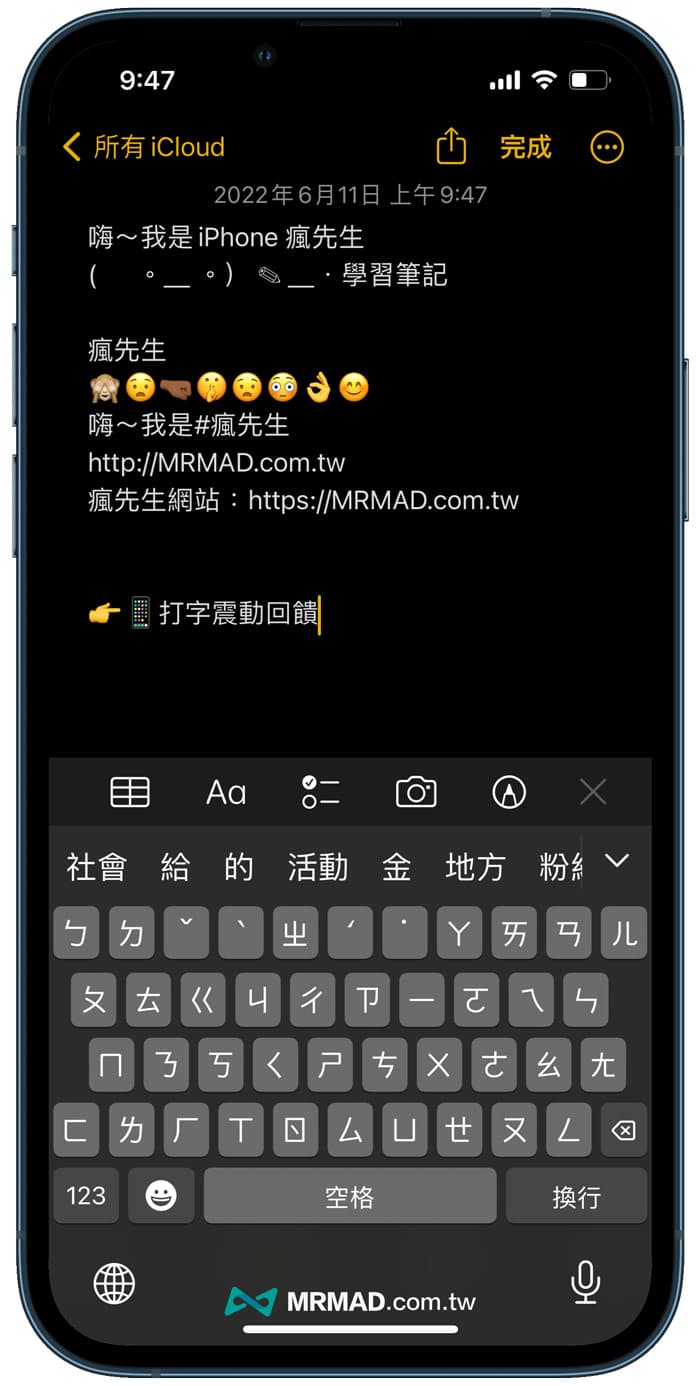
另外要是關閉聲音與觸覺回饋下方的「鈴聲模式」和「靜音模式」中播放觸覺回饋功能,這些並不會影響iPhone 震動回饋。
最後要提醒,蘋果也警告 iPhone 觸覺回饋功能,會導致 iOS 16 耗電,實際主要原因與背景運作方式,可參考「深入分析 iOS 16鍵盤打字震動運作原理與耗電原因」。
更多 iOS 技巧:
想了解更多Apple資訊、iPhone教學和3C資訊技巧,歡迎追蹤 瘋先生FB粉絲團、 訂閱瘋先生Google新聞、 Telegram、 Instagram以及 訂閱瘋先生YouTube。
留言功能已關閉。